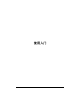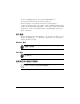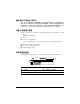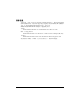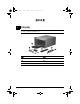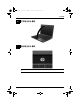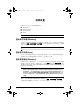Getting started-Windows Vista
6
使用入门
后续设置
有关特定国家 /地区的支持,请转至 http://www.hp.com/support,选择您所在的国家 /地区,
然后按照屏幕上的说明操作。
Å
警告:为减少受到严重伤害的危险,请阅读 《安全与舒适操作指南》。该指南向笔
记本计算机用户介绍了合理布置工作场所、使用笔记本计算机的正确姿势以及应当
养成的卫生与工作习惯等信息。《安全与舒适操作指南》还提供了有关电气和机械方
面的重要安全信息。要访问此文档,请参考笔记本计算机随附的 User Guides (用户
指南)光盘。《安全与舒适操作指南》也可以从网站 http://www.hp.com/ergo 上获得。
有关管制和安全的更多信息,以及有关电池处理的信息,请参阅笔记本计算机随附的
User Guides (用户指南)光盘中的 《管制、安全和环境通告》
。
要保护您的信息,请使用 Windows “备份和还原”备份单个文件和文件夹、备份整个
硬盘驱动器 (仅限某些机型)、创建系统修复光盘 (仅限某些机型)或创建系统恢复
点。如果系统出现故障,可以使用备份文件恢复笔记本计算机的内容。
Windows “备份和还原”提供以下高级备份和恢复选项:
■ 创建系统修复光盘 (仅限某些机型)
■ 备份单个文件和文件夹
■ 创建系统映像 (仅限某些机型)
■ 计划自动备份 (仅限某些机型)
■ 创建系统恢复点
■ 恢复单个文件
■ 将笔记本计算机恢复到上一个状态
■ 使用恢复工具恢复信息
✎
要获取这些步骤的说明,请访问 “帮助和支持”。
✎
有关其他信息,请访问 “帮助和支持”中的《用户指南》。
备份
系统发生故障后,所能恢复的内容与最新备份完全一样。您应在软件安装后立刻创建
系统修复光盘 (仅限某些机型)和初始备份。当您添加了新软件和数据文件时,应继
续定期备份系统以维持一个相对当前的备份。
使用 “备份和还原”创建备份。依次单击开始、所有程序、维护和备份和还原。按照
屏幕上的说明设置备份、创建系统映像(仅限某些机型)或创建系统修复光盘(仅限
某些机型)。
查找更多信息 (Linux)
备份和恢复 (Windows 7)
595289-AA1.book Page 6 Monday, November 30, 2009 3:18 PM